Solution: Add Trados Studio installation folder as an exception to antivirus program and run a repair installation
- Exclude the following folder from scanning:
On Microsoft Windows 64bit OS:
- For Trados Studio 2022: C:\Program Files (x86)\Trados\Trados Studio\Studio17
- For SDL Trados Studio 2021: C:\Program Files (x86)\SDL\SDL Trados Studio\Studio16
- For SDL Trados Studio 2019: C:\Program Files (x86)\SDL\SDL Trados Studio\Studio15
- For SDL Trados Studio 2017: C:\Program Files (x86)\SDL\SDL Trados Studio\Studio5
- For SDL Trados Studio 2015: C:\Program Files (x86)\SDL\SDL Trados Studio\Studio4
- For SDL Trados Studio 2014: C:\Program Files (x86)\SDL\SDL Trados Studio\Studio3
- For SDL Trados Studio 2011: C:\Program Files (x86)\SDL\SDL Trados Studio\Studio2
On Microsoft Windows 32bit OS:
- For SDL Trados Studio 2019: C:\Program Files\SDL\SDL Trados Studio\Studio15
- For SDL Trados Studio 2017: C:\Program Files\SDL\SDL Trados Studio\Studio5
- For SDL Trados Studio 2015: C:\Program Files\SDL\SDL Trados Studio\Studio4
- For SDL Trados Studio 2014: C:\Program Files\SDL\SDL Trados Studio\Studio3
- For SDL Trados Studio 2011: C:\Program Files\SDL\SDL Trados Studio\Studio2
NOTE: As an alternative solution, you can restore the original *.dll file from the antivirus quarantine folder.
- Run a repair installation of Trados Studio
- Go to Start > Control Panel > Programs and Features.
NOTE: Windows 8 users can open the Run… dialog with the keyboard shortcut [Windows key + R] > type: Control Panel and press OK. - Locate and highlight the SDL Trados Studio entry.
- Righ-click on SDL Trados Studio and select the Uninstall/Change option
- Click Repair to start the repair installation.
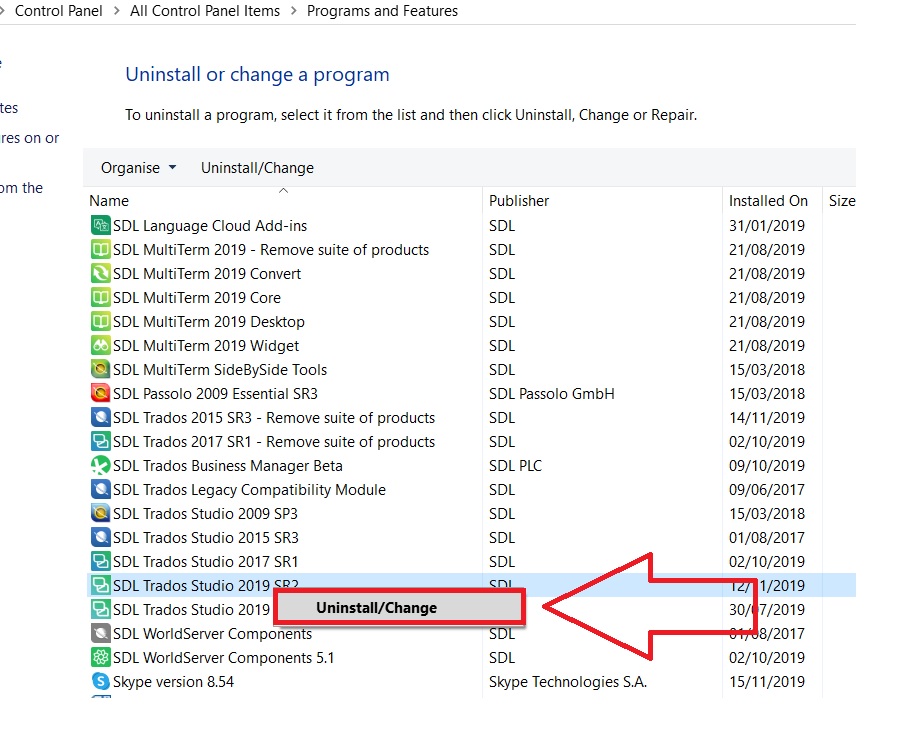
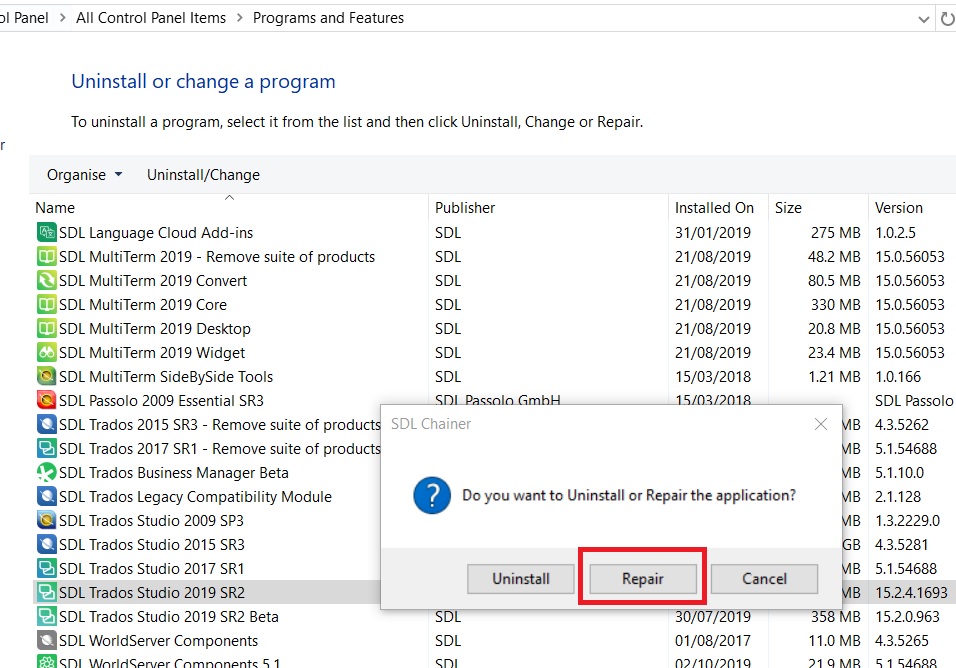
Related article(s)
Do you still require help?
If this article has not solved your issue or if you require assistance, contact the RWS Support Team:



